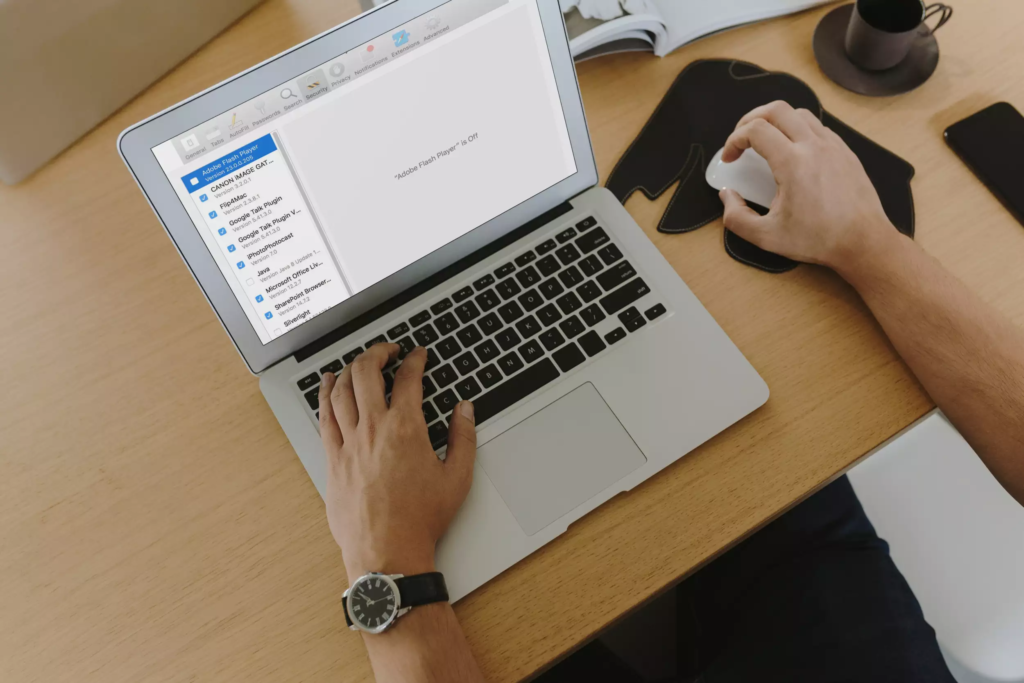O Safari, junto com quase todos os outros navegadores, agora inclui pré-busca de DNS, um recurso projetado para tornar a navegação na web uma experiência mais rápida , observando todos os links incorporados em uma página da web e consultando seu servidor DNS para resolver cada link para seu Endereço de IP.
Quando a pré-busca de DNS está funcionando bem, no momento em que você seleciona um link em um site, seu navegador já conhece o endereço IP e está pronto para carregar a página solicitada. Isso significa tempos de resposta muito rápidos conforme você passa de uma página para outra.
Então, como isso pode ser uma coisa ruim? Bem, acontece que a pré-busca de DNS pode ter algumas desvantagens interessantes, embora apenas sob condições específicas. Embora a maioria dos navegadores agora tenha pré-busca de DNS, vamos nos concentrar no Safari, já que é o navegador líder para Mac.
Quando o Safari carrega um site, às vezes a página é renderizada e parece pronta para você examinar seu conteúdo. Mas ao tentar rolar para cima ou para baixo na página ou mover o ponteiro do mouse, você obtém um cursor giratório. Você pode notar que o ícone de atualização do navegador ainda está girando. Tudo isso indica que, embora a página tenha sido renderizada com sucesso, algo está impedindo o navegador de responder às suas necessidades.
Existem vários culpados possíveis. A página pode ter erros, o servidor do site pode estar lento ou uma parte externa da página, como um serviço de anúncios de terceiros, pode estar inativo. Esses tipos de problemas são geralmente temporários e provavelmente desaparecerão em um curto espaço de tempo, de alguns minutos a alguns dias.
Os problemas de pré-busca de DNS funcionam de maneira um pouco diferente. Eles geralmente afetam o mesmo site sempre que você o visita pela primeira vez em uma sessão do navegador Safari. Você pode visitar o site de manhã cedo e descobrir que a resposta é extremamente lenta. Volte uma hora depois e está tudo bem. No dia seguinte, o mesmo padrão se repete. Sua primeira visita é lenta, muito lenta; quaisquer visitas subsequentes naquele dia estão bem.
O que está acontecendo com a pré-busca de DNS?
Em nosso exemplo acima, quando você vai ao site logo pela manhã, o Safari aproveita a oportunidade para enviar consultas DNS para cada link que vê na página. Dependendo da página que você está carregando, podem ser algumas consultas ou milhares, especialmente se for um site que tenha muitos comentários de usuários ou se você estiver visitando algum tipo de fórum.
O problema não é tanto que o Safari está enviando toneladas de consultas DNS, mas que alguns roteadores de rede doméstica mais antigos não conseguem lidar com a carga de solicitações, ou que o sistema DNS do seu ISP é subdimensionado para solicitações ou uma combinação dos dois.
Existem dois métodos fáceis de solucionar problemas e resolver problemas de desempenho de pré-busca de DNS. Vamos guiá-lo pelos dois métodos.
Mude o seu provedor de serviços DNS
O primeiro método é mudar seu provedor de serviço DNS. Muitas pessoas usam quaisquer configurações de DNS que seu provedor lhe diga para usar, mas em geral, você pode usar qualquer provedor de serviços de DNS que desejar. Em nossa experiência, o serviço DNS do nosso ISP local é muito ruim. Mudar de prestador de serviço foi uma boa jogada de nossa parte; pode ser uma boa jogada para você também.
Você pode testar seu provedor DNS atual usando as instruções de um guia online.
Se após verificar seu serviço DNS você decidir mudar para um diferente, a pergunta óbvia é: qual deles? Você pode experimentar OpenDNS ou Google Public DNS, dois provedores de serviço DNS populares e gratuitos, mas se você não se importar em fazer alguns ajustes, pode usar um guia para testar vários provedores de serviço DNS para ver qual é o melhor para você.
Depois de escolher um provedor DNS para usar, você pode alterar as configurações DNS do Mac.
Depois de mudar para outro provedor de DNS, feche o Safari. Reinicie o Safari e tente o site que estava causando problemas repetidos.
Se o site estiver carregando bem agora e o Safari continuar respondendo, está tudo pronto; o problema era com o provedor de DNS. Para ter certeza absoluta, tente carregar o mesmo site novamente depois de desligar e reiniciar o Mac. Se tudo ainda funcionar, você terminou.
Se não, o problema provavelmente está em outro lugar. Você pode reverter para suas configurações de DNS anteriores ou apenas deixar as novas no lugar, especialmente se você mudou para um dos provedores de DNS sugeridos acima; ambos funcionam muito bem.
Desativar a pré-busca de DNS do Safari
Se ainda estiver tendo problemas, você pode resolvê-los nunca visitando o site novamente ou desativando a pré-busca de DNS.
Seria bom se a pré-busca de DNS fosse uma configuração de preferência no Safari. Seria ainda melhor se você pudesse desativar a pré-busca em uma base de site por site. Mas como nenhuma dessas opções está disponível no momento, teremos que usar uma abordagem diferente para desativar o recurso.
- Abra o Terminal, localizado em /Aplicativos/Utilitários.
- Na janela do Terminal que é aberta, digite ou copie / cole o seguinte comando:
defaults write com.apple.safari WebKitDNSPrefetchingEnabled -boolean false- Pressione Enter ou Return.
- Você pode então sair do Terminal.
Saia e reinicie o Safari e, em seguida, visite novamente o site que estava causando problemas. Deve funcionar bem agora. O problema provavelmente era um roteador mais antigo na rede doméstica. Se você substituir o roteador algum dia ou se o fabricante do roteador oferecer uma atualização de firmware que resolva o problema, convém reativar a pré-busca de DNS. Veja como.
- Terminal de lançamento.
- Na janela Terminal, digite o seguinte comando:
defaults write com.apple.safari WebKitDNSPrefetchingEnabled- Pressione Enter ou Return.
- Você pode então sair do Terminal.
É isso; você deve estar pronto. No longo prazo, você geralmente fica melhor com a pré-busca de DNS habilitada. Mas se você visita frequentemente um site que apresenta problemas, desativar a pré-busca de DNS pode tornar a visita diária mais agradável.